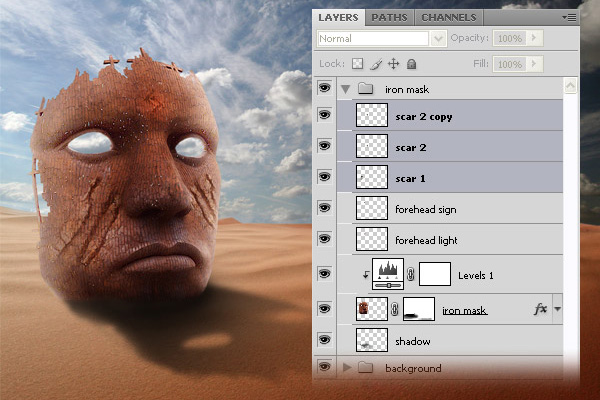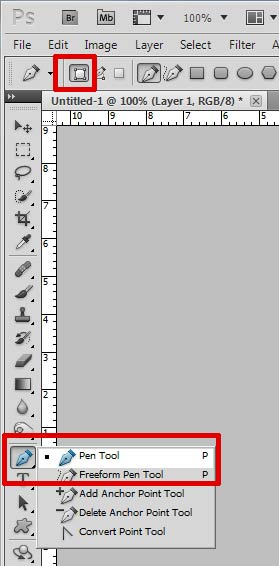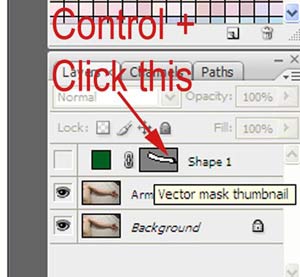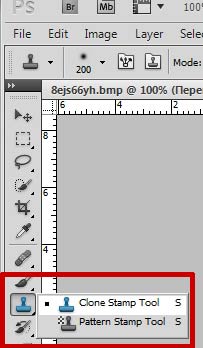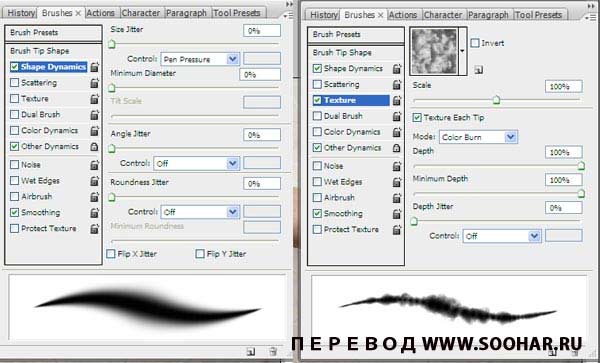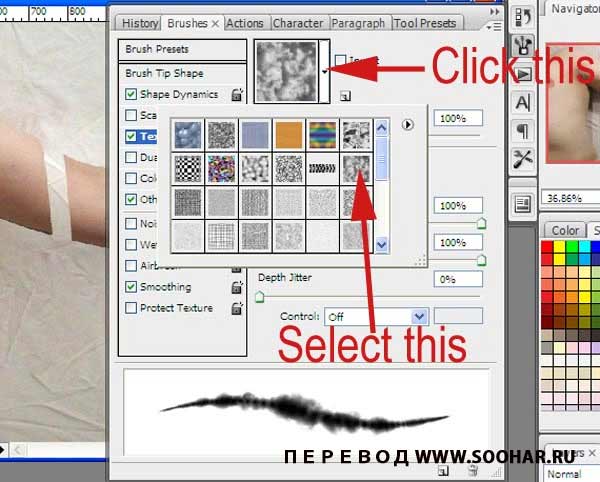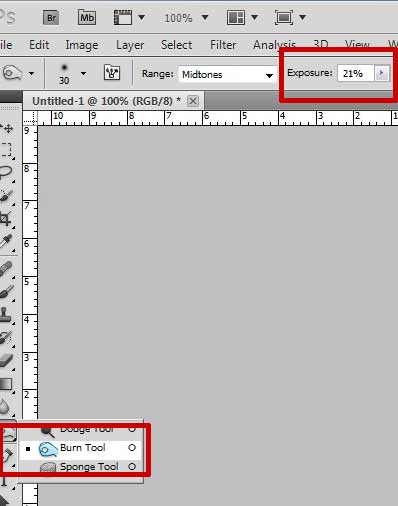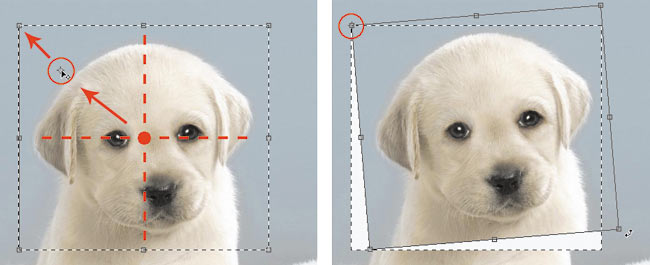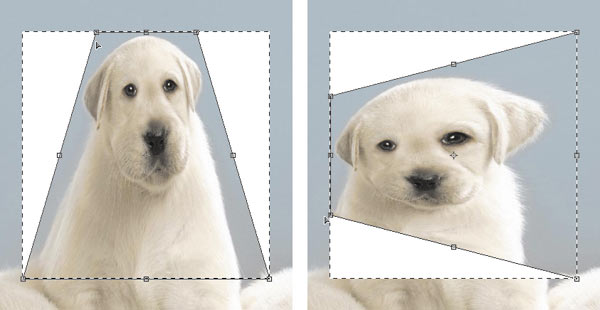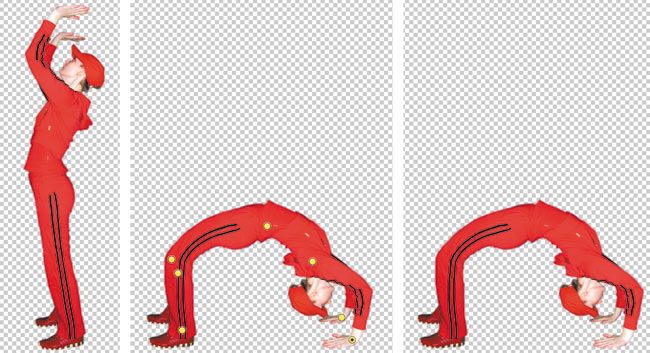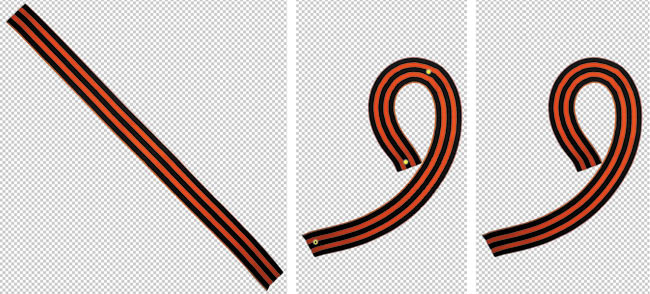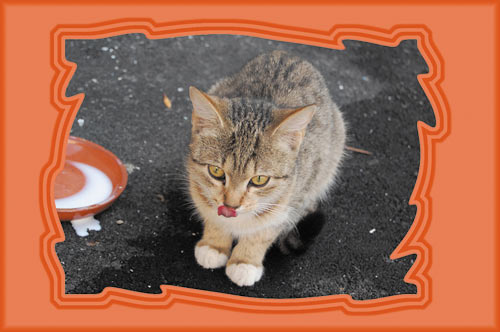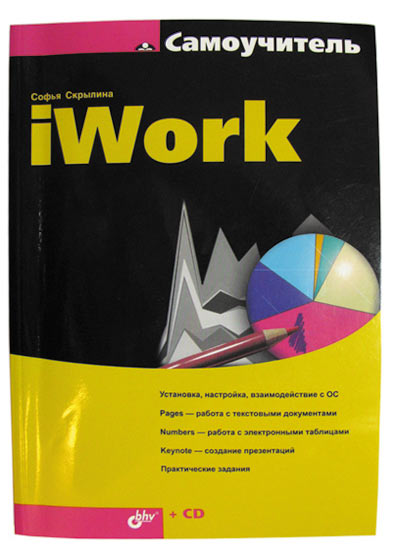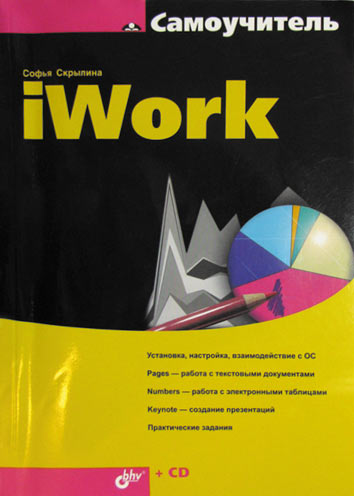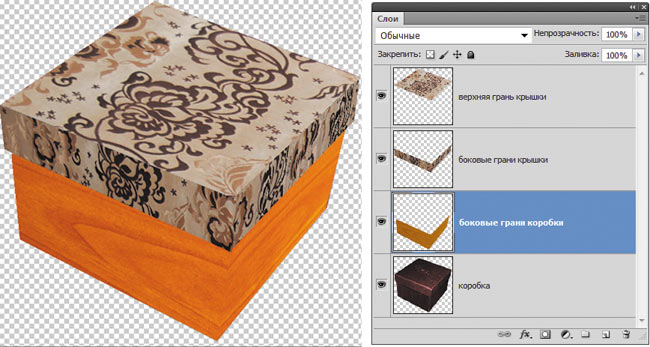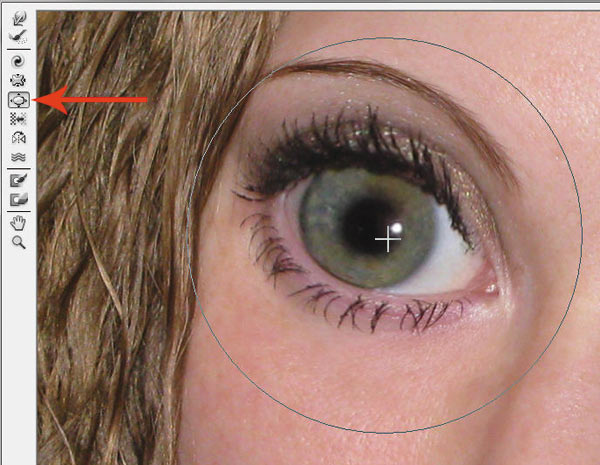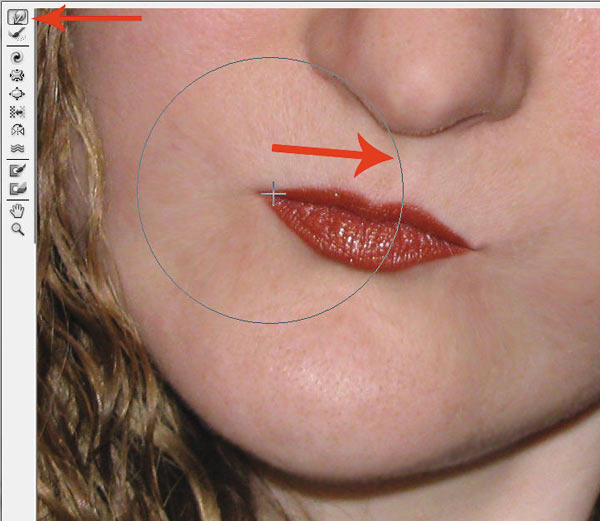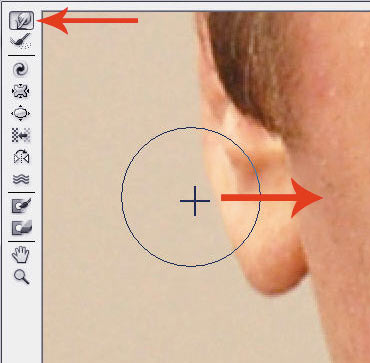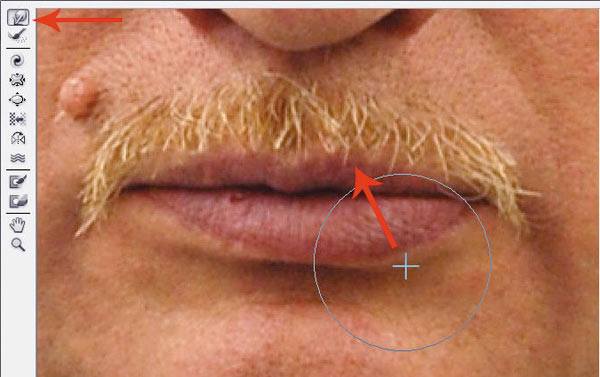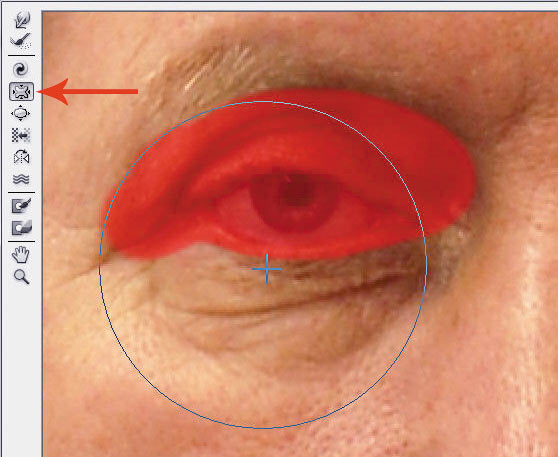Как сделать ссадины в фотошопе
Шрамы в фотошопе, инструменты графического редактора
Графический редактор Фотошоп имеет такую массу инструментов и возможностей, что освоить их всех в совершенстве, наверное, сумеет далеко не каждый пользователь этого уникального графического редактора. При помощи «умного», самого, пожалуй, популярного редактора можно омолодить и состарить фото, убрать или нарисовать шрам на лице.
Кстати, шрамы в фотошопе, как бы удивительно это ни звучало, функция довольно востребованная, и на занятиях по курсу фотошопа слушатели часто интересуются у педагогов, как сделать ссадины, царапины или кровавые шрамы на фото, чтобы выглядели они правдоподобно и устрашающе.
Итак, как нарисовать шрам, какие инструменты AdobePhotoshopиспользовать, чтобы картинка была действительно реалистичной и правдоподобной?
Для начала, открыв в редакторе изменяемое фото, создаем еще один слой, дадим ему название, к примеру, shram. Наносим при помощи Pen Tool (в русской версии, инструмент Свободное Перо) кривую. Для этой цели можно использовать и другие инструменты, но более подробно о них Вы узнаете на занятиях фотошопа, если зададитесь целью изучить редактор подробнее.
Следующим этапом, в ход вступает инструмент Eraser Tool, которому в настройках надо задать жесткость примерно процентов на тридцать. Работаем ластиком следующим образом:
— Выбираем цвет будущего шрама,
— Задаем инструменту редактора Brush Tool команды: Mode-Color-Opacity (выставляем 100%),
— Зажав Ctrl, щелкаем левой кнопкой мышки по созданному только что слою,
— Выделив контур будущего шрама, начинаем штриховку при помощи кисточки.
Создать «объем» шрама можно в стилях (Layer Style), выбрав функцию внешнего свечения.
Далее правдоподобность шраму можно придать при помощи «рубцов». Их можно получить при помощи того же Brush Tool. В параметрах указываем следующую комбинацию команд: Mode- Color Burn-Opacity (показатель – 10%).
Вот и все, мужественности лицу, запечатленному на фото, придал шрам, который мы нарисовали при помощи графического редактора Photoshop. Есть и другие методы «шрамирования» фото в этом редакторе, например, применение различного рода текстур, которые содержит богатейший ассортимент команд графического редактора. Но о них Вы сможете узнать, если начнете более подробно изучать фотошоп на специализированных курсах, либо самостоятельно, методом проб и многочисленных увлекательных экспериментов. Удачных Вам картинок!
Как реалистично разрезать руку в Photoshop
В фотошопе открываем изображение с рукой и дублируем слой Background, нажав Ctrl + J. Давайте переименуем только что продублированный слой, для этого просто кликните два раза по названию слоя.
Выбираем инструмент Pen (ставим режим Shape Layer), чтобы вырезать руку из фона. Очень важно работать аккуратно, поэтому сначала рекомендую увеличить изображение (CTRL+ и CTRL-) и внимательно следить за краями в верхней части руки, как показано на изображении ниже. Если вы установите Fill в палитре Layer на 0%, то сможете видеть руку. С помощью этого инструмента мы создаем векторную форму, которую в дальнейшем превратим в выделение.
После того как вы обведете края руки, нажмите по пиктограмме глаза на палитре Layer, что бы скрыть слой с нашей формой. Теперь превратим форму в выделение. Для этого с зажатой клавишей Ctrl Нажатие по слою с формой (Shape Layer). Готово мы превратили форму в выделение. Теперь переходим к слою с рукой и жмем CTRL+J таким образом мы создадим слой с рукой. Скройте ее на время.
Сейчас мы удалим руку и тень на предыдущем слое. (Помните ведь у нас уже есть рука на отдельном слое). Выбираем инструмент Clone Stamp Tool. С зажатой клавишей ALT кликаем по области рядом с рукой, а затем отпустите ALT и кликайте по самой руке. Таким способом скройте руку полностью.
Не забывайте брать область из разных мест, что бы сделать как можно аккуратнее. Так же иногда отображайте слой с нашей рукой, что бы выдеть некоторый результат. В конечном итоге вы должны удалить тень и руку:
Когда закончите, переходите на слой с рукой, если он скрыт, отобразите его, нажав по пиктограмме глаза. Теперь применим маску к слою: В палитре Layer кликаем по пиктограмме Add Layer Mack:
Выберите кисть с жесткостью на 100%, черный цает и рисуем по по маске там где хотим «разрезать руку на части»:
Итак, если вы все успешно закончили, загружаем изображение с мясом. Также отделяем от фона. Не стоит особо стараться, единственное не выделяйте тень:
Как и в шаге 2 копируем его в новый слой, нажав Ctrl + J, и переименовываем этот слой «Мясо». Перемещаем его на наш основной документ.
Слой с мясом должен располагаться выше всех, чтобы он перекрывал все остальные слои. Используйте Clone Stamp или Healing Brush, чтобы удалить некоторые белые жировые пятна на верхней части мяса:
А теперь мы будем создавать внутренность руки. Для начала создадим маску с темной заливкой, что бы полностью скрыть мясо (Layer> Layer Mask> Hide All). Выбираем мягкую кисть размером около 10-20 пикселей, непрозрачность 100%.
Нажмите клавишу F5, для открытия окна с настройками кисти. Если вы используете планшет то, в первую очередь установите Shape Dynamics, под ползунком Size Jitter выбираем Pen. (Рис ниже):
Применим текстуру к нашей кисти, выбрать Clouds из списка текстур, со 100% а, также галочку напротив Texture Each Tip:
А теперь будем прорисовывать мясо. Выбираем полностью белый цвет, переходим на маску со слоем мяса и прорисовываем те области, где хотим, что бы прорисовывалось мясо. Рис ниже:
Нужно добавить тень. Мы не будем ее рисовать, а используем существующую. Для этого перейдите на фоновый слой и выполняем операцию: (Layer > Layer Mask > Reveal all).
Теперь поработайте над тенью с той же самой кистью:
Проект практически завершен. Создадим вены. Мы будем делать их из нашего мяса. Сначала продублируем слой с мясом.(CTRL+J). На этом слое удалим маску что бы весь кусок мяса был был вновь виден. (Правой кнопкой мыши и выбираем Delete Layer Mask).
Немного изменим цвет мяса, что бы сделать вены реалистичнее: Image> Adjustments> Levels Настройка уровней 0, 0,64, и 255. А теперь вновь применяем маску с залитым черным фоном (Layer> Layer Mask> Hide All>).
Нашей созданной кистью прорисовываем вены. Причем вы должны создавать вены как можно реалистичнее, «привязывать» их к мясу а не к коже:
Нужно создать тени отбрасываемые от вен. С зажатой клавишей CTRL кликаем по маске с венами. Получится выделение, создаем новый слой, выбираем заливку и заливаем черным цветом наше выделение. Далее слой с тенью размещаем ниже слоя с венами. Потом выбираем инструмент Move Tool(V) и сдвигаем тень вниз. Прозрачность ставим примерно на 50%. Применяем фильтр размытия. Filter>Blur>Gaussian Blur. Тень станет размытой:
Выберите Burn Tool на панели инструментов. Настройте Exposure до 20%. Это инструмент затемнения:
Затемните края мяса и кожи что бы создать эффект опухоли и подгнившей кожи:
Окончательный и самый легкий шаг это создать черно белый корректирующий слой. И изменить тип смешивания на Soft Light. Таким образом изображение станет немного темнее и мягче.
Как легко сделать рваные края в фотошопе с помощью кисти, фигуры и обтравочной маски
Всем привет! Давно мы с вами не фотошопили, поэтому мне хотелось бы вернуть старую традицию и поиграться в знаменитом фоторедакторе. И сегодня я хотел бы рассказать вам, как сделать рваные края в фотошопе для достижения потрясающего эффекта. Такие элементы дизайна частенько используются в различных целях. Поэтому я уверен, что узнать про это вам будет весьма полезно. Для этого возьмем такую фотографию, и пошаманим с ней.
Кисть и ластик
Вот что в итоге получилось у меня. Вполне симпатично. Здесь я наобум без какой-либо логики просто пользовался ластиком с установленными мной кистями.
Фигуры
На самом деле сделать края рваными можно сделать и с помощью фигур. Я бы даже сказал, что это гораздо легче. Если вы хотите научиться работать с фигурами в фотошопе, то рекомендую вам прочитать мою отдельную статью на эту тему. Но в принципе, даже если вы ничего про это не знаете, я думаю, что вам будет все понятно.
Вот, что в итоге у меня получилось таким способом. И главное, что за считанные секунды. Ну ладно, за 1-2 минуты.
Обтравочная маска
А вот еще один мощный вариант сделать рваные края в фотошопе с помощью фигур, только гораздо легче. Для этого нам вполне подойдут фигуры, которые мы скачали ранее. Поэтому заново откройте картинку, и начнем с полного нуля.
И по сути это всё. Как видите, теперь наш тигр точно вписался в нашу рваную рамку, по краям которой расположился прозрачный фон. Кстати, можете сохранить эту картинку в формате PNG и использовать ее с прозрачным фоном, накладывая на другие изображения. Может получиться очень интересно.
Рваная рамка
Такой вариант рваных краев у нас получился, когда мы используем готовую рамку. Можно еще немного поиграть со стилями слоя, чтобы придать какой-либо эффект. Например, по желанию можно включить немного тени. Как видите, ничего сложного в этом нет.
Конечно, все это простейшие варианты. Можно сделать все намного эффектнее и интереснее. Но тогда на это уйдет гораздо больше времени и потребуется больше усилий.
Ну а на этом я с вами прощаюсь. Надеюсь, что сегодняшний урок вам понравился. Обязательно подписывайтесь на мой блог и паблики в социальных сетях, чтобы не пропустить выхода новых статей. Удачи вам. Пока-пока!
Компью А рт

Деформировать фрагменты и объекты в Photoshop можно как с помощью команд меню Редактирование, так и с использованием фильтров. Большинство фильтров, применяемых для деформации, входят в группу Искажение, а кроме того, три фильтра — Коррекция дисторсии, Пластика и Исправление перспективы — расположены особняком. Обо всех этих инструментах и пойдет речь в настоящей статье. Также следует отметить, что для деформирования текста Photoshop предлагает особый инструмент, который мы тоже рассмотрим.
Команды меню Редактирование
Если вы раскроете меню Редактирование (Edit), а затем выберете подменю Трансформирование (Transform), перед вами предстанет список команд, позволяющих трансформировать фрагмент изображения. Перечислим их: Масштабирование (Scale), Поворот (Rotate), Наклон (Skew), Искажение (Distort), Перспектива (Perspective) и Деформация (Warp). Однако доступ к этим командам можно получить гораздо быстрее — через режим свободного трансформирования, вход в который осуществляется комбинацией клавиш Ctrl+T (в Mac OS — Command+T), а выход из него — клавишей Enter (в Mac OS — Return). Для включения той или иной команды используйте приведенные ниже приемы:
Для наклона необходимо смещать средний или угловой маркер границы рамки трансформирования, удерживая нажатыми две клавиши — Ctrl и Alt (в Mac OS — Command и Option).
Рис. 1. Поворот фрагмента относительно верхней левой вершины
Рис. 2. Применение к фрагменту эффекта перспективы
Чтобы добавить эффект перспективы в режиме свободного трансформирования, перетащите верхний или нижний угловой маркер, нажав комбинацию клавиш Shift+Alt+Ctrl (в Mac OS — Shift+Option+Command) — рис. 2.
Активировать команду Искажение (Distort) из режима свободного трансформирования позволяет клавиша Ctrl (в Mac OS — Command) — рис. 3.
Рис. 3. Превращение ноутбука Sony VAIO в Macintosh. К логотипу Apple применена команда Искажение
Деформация фрагмента
Чтобы применить изменения и выйти из режима действия этой команды, нажмите клавишу Enter (в Mac OS — Return).
Рис. 4. Имитация фотографии, наклеенной на вазу. Для искажения фотографии розы использовалась команда Деформация
Масштаб с учетом содержимого
Масштаб с учетом содержимого позволяет изменить размер изображения или его фрагмента, не затрагивая людей, здания, животных и т.д. При обычном масштабировании (команда Свободное трансформирование — Free Transform) все пикселы обрабатываются одинаково, а при масштабировании с учетом содержимого в основном затрагиваются пикселы заднего плана и фона. Более того, такое масштабирование позволяет защитить от трансформации выделенную область или области, содержащие цвета, близкие к оттенкам кожи. Так, на рис. 5а представлено исходное изображение коровы, а на рис. 5б — результат обычного масштабирования. Как видите, произошло сплющивание изображения коровы вместе с фоном — выбор команды неудачен.
Рис. 5. Исходная фотография коровы (а); результат применения команды Свободное трансформирование (б); результат применения команды Масштаб с учетом содержимого без предварительных настроек инструмента (в); результат применения команды Масштаб с учетом содержимого с защитой выделенной области (г)
На рис. 5в и г представлен результат применения команды Масштаб с учетом содержимого (Contentaware scaling). На рис. 5в команда выполнялась без предварительных настроек, а на рис. 5г изображение коровы было защищено от масштабирования.
Для защиты фрагмента необходимо создать выделение, сохранить его в альфаканале, а затем перед масштабированием на панели свойств инструмента выбрать имя альфаканала из списка Защищать (Protect) — рис. 6.
Рис. 6. Панель свойств инструмента Масштаб с учетом содержимого
Для защиты от масштабирования пикселов, цвет которых близок к оттенкам кожи, используется кнопка с изображением человека 
Рис. 7. Исходная фотография поросят (а); результат применения команды Масштаб с учетом содержимого с защитой от воздействия пикселов, по цвету близких к оттенкам кожи (б)
Марионеточная деформация
Режим марионеточной деформации появился в версии Photoshop CS5. Этот удивительный инструмент позволяет деформировать определенные фрагменты изображения, не затрагивая других его частей. В режиме марионеточной деформации на объект накладывается сетка, редактирование которой приводит к деформации фрагмента. Но, в отличие от команды Деформация (Warp), марионеточная деформация трансформирует объект не с помощью узлов и направляющих сетки, а с использованием булавок.
Булавки обозначаются жирными желтыми точками 

Рассмотрим основные действия с булавками:
1. Добавление булавки производится простым щелчком мыши в режиме марионеточной деформации.
2. Щелчок мыши по созданной булавке выделяет ее, в результате чего в ее центре появляется черная точка 
Примечание. Для выделения нескольких булавок необходимо щелкать по ним, удерживая нажатой клавишу Shift.
3. Для перемещения булавки сначала нужно выделить ее, а потом протащить при нажатой кнопке мыши (рис. 8).
Рис. 8. Перемещение активной булавки в режиме Марионеточная деформация
Рис. 9. Поворот сетки относительно булавки. Видимость сетки отключена
Рис. 10. Панель свойств режима Марионеточная деформация
4. Чтобы повернуть сетку вокруг булавки, следует активировать булавку, а затем выполнить одно из действий:
5. Если часть сетки перекрывается, то можно изменить ее положение — для этого применяются две кнопки Глубина (Pin Depth) 
6. Для удаления булавки следует использовать любой из способов:
Помимо работы с булавками на панели свойств можно настроить эластичность, частоту и область покрытия сетки. Также возможно отобразить ее или отключить:
С помощью марионеточной деформации вы легко можете повернуть руку или ногу (рис. 12а), изогнуть прямую линию в круг или в какуюнибудь цифру, к примеру в восьмерку или девятку (рис. 12б).
Марионеточная деформация может применяться к слоям, векторным фигурам, тексту, слояммаскам и векторным маскам. Если необходимо деформировать объект, то предварительно его следует поместить на новый слой.
Рис. 11. Примеры отображения сетки с различной величиной ее области покрытия
Рис. 12. Примеры использования марионеточной деформации: а — встаем на мостик, б — изгибаем георгиевскую ленточку в девятку
Фильтры группы Искажение
Почти все фильтры группы Искажение (Distort) производят геометрические искажения, создавая трехмерные или другие эффекты изменения формы. Назовем некоторые из них:
Только три фильтра из этой группы могут быть применены с помощью галереи фильтров: Рассеянное свечение (Diffuse Glow), Стекло (Glass) и Океанские волны (Ocean Ripple).
Рис. 13. Примеры использования фильтра Зигзаг из группы Искажение: а — для рисования кругов на воде, б — для закручивания краев рамки
Коррекция дисторсии
Фильтр Коррекция дисторсии (Lens Correction) предназначен для исправления дефектов, создаваемых объективом при съемке. Это могут быть бочкообразные и подушкообразные искажения,
виньетирование или хроматическая аберрация.
Регулировка хроматической аберрации, виньетирования и перспективы происходит на вкладке Заказная (Custom) с помощью соответствующих ползунков.
На рис. 14 приведен пример исправления бочкообразного искажения, полученного при съемке обложки книги с очень близкого расстояния.
Рис. 14. Примеры использования фильтра Коррекция дисторсии для исправления бочкообразного искажения: а — исходное изображение, б — результат коррекции
Исправление перспективы
Фильтр Исправление перспективы (Vanishing Point) используется для коррекции перспективных плоскостей на изображении, например боковых стен зданий, пола, крыши или любых других прямоугольных объектов. В этом фильтре следует построить плоскости, совпадающие с плоскостями изображения, а затем приступить к их редактированию: рисованию, клонированию, вставке из буфера обмена текстур или преобразованию. Все добавляемые на изображение элементы автоматически масштабируются и преобразуются в соответствии с построенными перспективными плоскостями, поэтому результат коррекции выглядит весьма реалистично.
Рис. 15. Примеры использования фильтра Исправление перспективы для нанесения текстуры и надписи на коробку: а — исходные изображения коробки и двух текстур, б — результат коррекции
Рис. 16. На верхней грани крышки коробки создана первая плоскость (а); процесс создания дочерней плоскости (б); созданы пять перспективных плоскостей (в)
На рис. 15 приведено исходное изображение коробки и результат нанесения текстуры на все грани параллелепипеда, в результате чего получен эффект обертки. Как видно из рисунка, текст поздравления также нанесен на коробку и сориентирован в соответствии с боковыми гранями.
Инструмент 
Если при размещении угловых узлов возникают ошибки, то плоскость становится недопустимой и цвет линий ограничительной рамки и сетки меняется на желтый или красный. В этом случае узлы следует перемещать до тех пор, пока линии не станут синими. Также можно удалить неудачную плоскость клавишей Backspace (в Mac OS — Delete) и создать плоскость заново.
После создания плоскости становится активным инструмент 

Если вам необходимо создать новую плоскость, повторно выберите инструмент 
Примечание. Редактирование угловых узлов материнской и дочерней плоскостей невозможно!
После того как перспективные плоскости созданы и отредактированы их узлы, можно приступать к наложению текстуры. Поэтому необходимо на некоторое время выйти из окна фильтра, подтвердив все свои изменения кнопкой Ok. На рис. 16в представлены пять созданных плоскостей, которые в дальнейшем будут использоваться для нанесения текстуры.
Текстуру для каждой грани лучше располагать на отдельном слое, чтобы в дальнейшем было удобнее редактировать результат. В нашем случае мы имеем две пары связанных плоскостей (боковые грани крышки и самой коробки) и одну плоскость, расположенную на верхней грани крышки. Поэтому нам понадобятся три новых слоя.
Нужно скопировать в буфер обмена изображение текстуры, выделить пустой слой в палитре Слои (Layers) и открыть диалоговое окно фильтра Исправление перспективы (Vanishing Point), а затем выделить инструментом Область (Marquee) нужную плоскость и вставить из буфера обмена фрагмент. При перемещении указателя мыши текстура автоматически впишется в плоскость. После нанесения текстуры на каждую грань не забывайте выходить из диалогового окна фильтра с применением изменений, иначе все текстуры будут расположены на одном слое. На рис. 17 приведен результат нанесения текстур на грани коробки, а также палитра Слои (Layers).
Рис. 17. Результат нанесения текстур и палитра Слои
Рис. 18. Исходное портретное изображение девушки (а) и результат обработки его фильтром Пластика (б)
Для расположения текста на боковой поверхности коробки необходимо создать текстовый слой в текущем или новом документе, скопировать его в буфер обмена, а затем вставить его в окне фильтра на предварительно выделенную плоскость.
Фильтр Пластика
Фильтр Пластика (Liquify) позволяет искажать отдельные области изображения: сдвигать, перемещать, поворачивать, отражать, делать вздутие и сморщивание пикселов. Он используется для создания шаржей, ретуши и коррекции фотографий, а также для выполнения художественных эффектов.
На рис. 18 приведен пример использования фильтра Пластика (Liquify) для создания кукольного эффекта.
Увеличение глаз выполнено с помощью инструмента 
Рис. 19. Применение инструмента Вздутие для увеличения глаз
Скорость кисти лучше установить достаточно низкую — в примере использовалось значение 30. Следует выполнить несколько щелчков мышью в разных местах глаза, сохраняя при этом его округлую форму.
Для уменьшения рта применялись инструменты 

Рис. 20. Использование инструмента Деформация для уменьшения рта
Для сужения носа использованы те же инструменты, что и для уменьшения рта. В процессе работы может понадобиться уменьшать размер кисти для более детальной обработки. Чтобы заострить подбородок, был применен инструмент Деформация (Forward).
В завершение эффекта проведена обработка белков, зрачка и радужной оболочки глаз инструментами 

Помимо создания карикатур перечисленные инструменты часто используются для коррекции фотографий. Так, на рис. 21 приведен пример коррекции портрета мужчины.
Рис. 21. Исходный портрет мужчины (а) и результат его коррекции фильтром Пластика (б)
Рис. 22. Процесс коррекции портрета инструментом Деформация: а — уменьшение мочки уха; б — подтягивание нижней губы
Инструментом 
Инструментом 
Помимо коррекции фильтр Пластика может использоваться для создания различных художественных эффектов. На рис. 24 приведен результат обработки лепестков лилий инструментом 

Рис. 23. Процесс коррекции портрета инструментом Сморщивание: а — уменьшение родинки; б — уменьшение мешков под глазами, защищенная область обозначена красным цветом
Рис. 24. Исходное изображение лилий (а) и результат его обработки фильтром Пластика (б)
Деформация текста
Для искривления текста применяется специальная функция, которая вызывается щелчком по кнопке 

В настройках инструмента можно выбрать стиль искажения и установить величину эффекта по вертикали и горизонтали. Так, на рис. 25 для деформации текста использовался стиль Флагом (Flag).
Рис. 25. Пример искривления текста с помощью инструмента Деформированный текст
Мы рассмотрели далеко не все инструменты Photoshop для выполнения разного рода деформаций. За кадром осталось множество инструментов группы 3D. Но и приведенные примеры показывают, что возможности Photoshop действительно очень разнообразны.